フォトストックではちょっとでもイラストが描ける人はイラストも描いた方がいい理由
現在私はAdobe Stock、Shutterstock、PIXTAの3社のフォトストックで写真を販売していますが、写真よりイラストを販売した方が売り上げが高くなるということを他の方のブログで読み、2019年の夏頃からinkscape(無料ソフト)やAdobeのIllustrator(有料)でベクター画像に挑戦して販売することにしました。

Adobe Stockでは写真とイラストの登録比率が9対1ぐらいなのに売り上げ枚数のTOP4はイラストです。PIXTAでも写真よりイラストの方が売れる傾向があります。なので、絵が少しでも描ける人はイラストも登録した方がよいかと思います。
素人でもAdobe StockやPIXTAなどのフォトストックでイラストを販売して実際に売り上げを上げることができるのか。
私がフォトストックをどう進めていけばいいかもんもんと悩んでいた時に、フォトストックの世界では有名なRriceさん(サラリーマンの方で副業のフォトストックで成功されている方です。)のブログを読んで実際にRriceさんのAdobe Stockのポートフォリオを拝見しました。
そこで気付いたことはRriceさんはAdobeのソフトIllustratorで作画した背景イラスト作品を多く作られていたことでした。そして、こうした画像を作るのに「プロのアニメーターさんや美大生さんのようにプロ級に絵が上手な必要はない」ということに気付きました。「イラストは一部の上手な人が描くもの」と思い込んでいたのでこれはちょっと衝撃でした。手がきの水彩画やデッサンなどが不得意な私でもソフトを使えば作れるのではと思うようになりました。

私のように決してフリーハンドの絵が上手くない人でもソフトを使えば作れる画像があります。
まず、途中で挫折してもいいように inkscapeという無料のベクター画像作成ソフトを使ったイラスト作成に挑戦しました。この時練習したのが雪の結晶なのですがこの練習で使った雪の結晶がAdobe Stock複数枚売れて私の中で一番高い売り上げ(1500円以上)になりました。Illustratorは月額料金がかかりますので、お金をかけたくない人はinkscapeでトライしてみてください。無料でダウンロードできますし、無料なのが信じられないとても良いソフトだと思います。

Inkscapeで作成したベクター画像
Inkscapeを初めて扱うときにに私が購入して練習した本がこちら。今でもinkscapeを使うときがあるので手元に置いています。
2019年10月からはAdobeのIllustratorというソフトで作っています(月額料金約1000円~2400円がかかります。学生さんや教員の方は安く契約できます。)なぜ Adobe の Illustrator に変えたかと言うと実はAdobe以外のフォトストック(PIXTA)が 2019年現在inkscape で作った画像を受け付けてくれないからです(涙)。PIXTAのサイトに明記してあります。一つのフォトストックだけに投稿するのは収益を得る機会が減ることになるので、他のフォトストックにも対応できるソフトで世界的にシェアを独占しているAdobeのIllustratorを使うことにしました。
下のイラストはPIXTAで販売しています(売れました)。このイラストはほとんどIllustratorで作成していますが雪の結晶は inkscape で作ったベクター画像を取り込んでいます。
絵が上手くない人が書くイラスト、武器は図形ツール
絵がうまくない人でもイラストが作成できるのはIllustratorの「図形ツール」を使っているからです(inkscapeにもあります)。この図形ツールでは四角や丸を作ることができます。
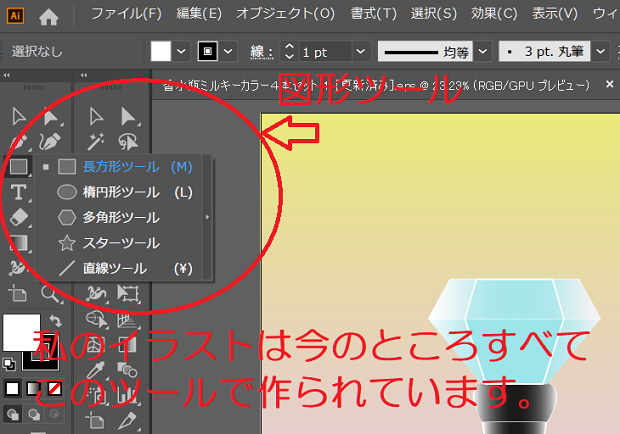
下の画像はIllustratorを使い始めてから2週間以内に作ったものです。ほぼ全て図形ツールで作っています。コンピューターで作成した絵のいいところは複製できるところです。手描きで一枚一枚描いていたら大変ですから。
Illustratorを触って1週間~2週間の初心者の絵が売れるかって思いますよね。売れました。しかも上のかぼちゃの絵はAdobe Stockで一ヵ月に10枚売れました。イラストを投稿されている方がよく写真よりイラストの方が売れ行きがいいと言っていますが本当でした。
あと背景画像も売れています。これも図形ツールで作成しています。フリーハンドで描いたところは梅の枝だけです。
水彩画などフリーハンドで絵を描かれる方はその特性を生かした方がいいと思います。 コンピューター で作成した絵にはない温かみがあり需要があります。

下の参考書は購入したIllustratorについてのハウツー本です。かなり詳しい人が書いていると思います。基本も載っていますし、レファレンスとして優秀です。
ベクター画像を作るようになって少し自信ができました。なぜならこの技術は他の副業にも使えるからです。今ではもう少しデザインに磨きをかけてフォトストック以外のサイト(例えば、ココナラやSUZURIなど)にも進出したいなと思っています。
まとめ
・フォトストックに投稿する上でイラストが少しでも描けるなら描いた方がよい。
・Inkscape(無料)やIllustrator(月額約1000~2400円)のソフトの図形ツールを使えば、フリーハンドで絵が書くのが下手な人でも絵が描けて、フォトストックで需要のある作品を販売できる。
・Adobe Stockだけの投稿であれば無料の inkscape て作成したベクター画像を投稿できる。 PIXTA など他のフォトストックに投稿する場合は有料だけれどもIllustratorを使った方が良い。
・ベクター画像を作成する技術はフォトストック以外の他の副業にも使える。副業時代には心強い技能といえる
Adobe Illustratorを購入するには?


関連記事
↓ベクター画像作成時に私が使用しているオススメのWacomの液晶タブレット(液タブ)Wacom Cintiq16のレビュー。中華製を購入して失敗した話ものっていますのでぜひ参考になさってくだださい。 パソコン上で絵をかいたり、写真を合成したりしたいのであれば、必ず必要になってくるのが液晶ペンタブレット(液タブ)です。今回初心者用といわれる液タブのWacom Cintiq16(価格約7万~8万円)を ... AdobeのIllustrator(イラストレーター)を始めて数か月の頃、PIXTAにベクター画像を投稿したらリジェクト(NG)の嵐でした。こうしたリジェクトを防ぐためにPIXTAが公開している自動チ ... Adobe Stock(アドビストック)にベクター画像とJpeg画像を投稿する方法についての記事です。 ベクター画像は JPEG 画像より売れるというのが通説のようですが、実は私はベクター画像よりも ...

【初心者にもおすすめ!】ワコムの初めての液タブ「Wacom Cintiq16」を2年間使った感想。なぜか上位機種よりも描き心地がよかった!
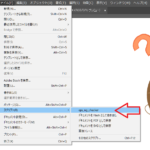
【PIXTAベクター画像投稿】リジェクト防止にIllustratorに必ず設置すべきスクリプトとその設置方法。リジェクトの嵐を食らった私の防衛術。
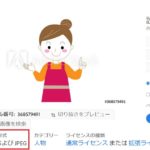
Adobe Stockにベクター画像とjpeg画像を両方いっぺんに投稿する方法







